Entrada rápida de emoji en Windows 10 y sobre apagar el panel de emoji

- 4644
- 636
- Germán Ballesteros
Con la introducción de emoji (una variedad de emoticones e imágenes) en Android y iPhone, todos han descubierto durante mucho tiempo, ya que esto es parte del teclado. Sin embargo, no todos saben que en Windows 10 existe la posibilidad de buscar e ingresar rápidamente los símbolos deseados de emoji en cualquier programa, y no solo en los sitios de las redes sociales para presionar la "sonrisa".
En estas instrucciones: 2 formas de introducir tales caracteres en Windows 10, así como cómo deshabilitar el panel EModi si no lo necesita e interfiere con el trabajo.
Uso de emoji en Windows 10
En las últimas versiones hay una combinación de claves en las últimas versiones, al presionar el panel Emoji, cualquier programa que seas:
- Presione las teclas Ganar + . o Ganar +; (Gana: una clave con el emblema de Windows, y el punto es la clave donde la letra U generalmente está en el teclado cirílico, el punto con la coma es la clave en la que se encuentra la letra W).
- El panel de emoji se abrirá, donde puede elegir el símbolo deseado (hay pestañas para cambiar entre categorías en la parte inferior del panel).

- El símbolo no se puede elegir manualmente, sino simplemente comenzar a escribir alguna palabra (tanto en ruso como en inglés) y solo los emoji adecuados permanecerán en la lista.
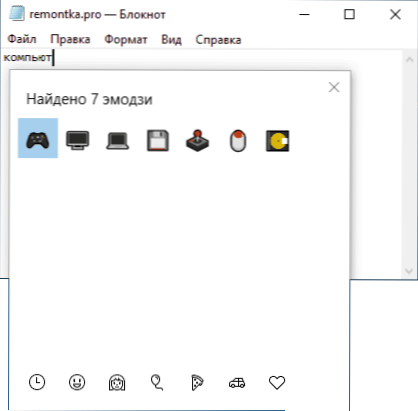
- Para insertar emoji, simplemente haga clic en el símbolo deseado con un mouse. Si introdujo una palabra para la búsqueda, se reemplazará con un icono, si solo lo desea, el símbolo aparecerá en el lugar donde se encuentra el cursor de entrada.
Creo que cualquiera lidiará con estas operaciones simples, y puede usar la posibilidad en ambos documentos y en correspondencia en sitios o mensajeros.
No hay muchas configuraciones en el panel, puede encontrarlas en parámetros (teclas Win+I) - Dispositivos - Entrada - Parámetros adicionales del teclado.
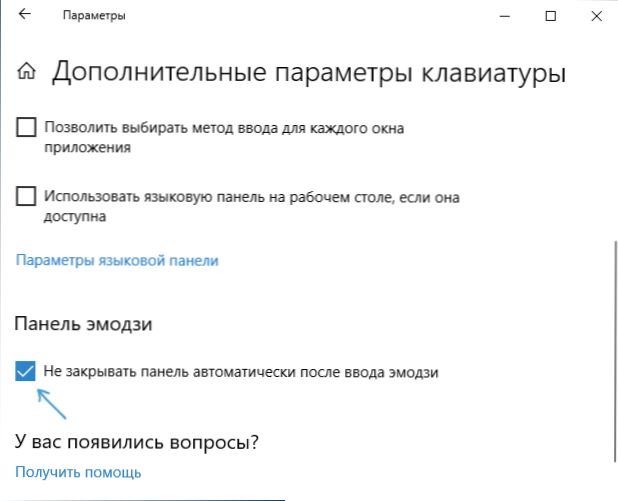
Todo lo que se puede cambiar en el comportamiento es eliminar la marca "no cierre el panel automáticamente después de la entrada de emodi" para que se cierre.
Ingresar a emoji usando un teclado táctil
Otro método para ingresar a los caracteres emoji es el uso de un teclado táctil. Su insignia se muestra en el campo de notificaciones a la derecha a continuación. Si no está allí, haga clic en cualquier parte de la región de notificaciones (por ejemplo, por el reloj) y marque el elemento "Mostrar el botón Touch Key".
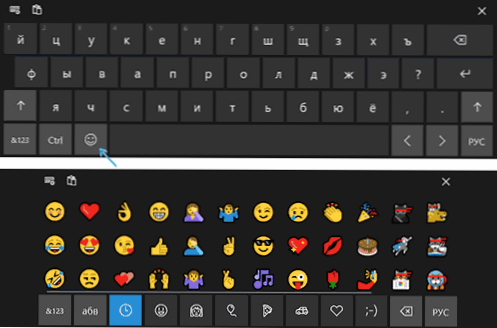
Abrir el teclado táctil, verá en la fila inferior un botón con una sonrisa, que, a su vez, abre los símbolos de emoji disponibles para elegir.
Cómo deshabilitar el panel de emoji
Algunos usuarios no necesitan un panel de emoji, y aquí surge el problema. Antes de la versión de Windows 10 1809, apague este panel, o más bien, la combinación de las teclas que causa, era posible:
- Presione las teclas Win+R, ingrese Regedit En la ventana "realizar" y haga clic en Enter.
- En el editor de registro abierto, vaya a la sección
HKEY_LOCAL_MACHINE \ Software \ Microsoft \ Input \ Settings
- Cambiar el valor del parámetro HabilitarExpressiveInputShellHotkey en 0 (en ausencia del parámetro, cree el parámetro DWORD32 con este nombre y establezca el valor 0).
- Haz lo mismo en las secciones
HKEY_LOCAL_MACHINE \ Software \ Microsoft \ Input \ Settings \ Proc_1 \ LOC_0409 \ IM_1 HKEY_LOCAL_MACHINE \ Software \ Input \ Settings \ Pro C_1 \ LOC_0419 \ IM_1
- Recargar la computadora.
En la última versión, este parámetro está ausente, su adición no afecta nada y cualquier manipulación con otros parámetros similares, experimentos y la búsqueda de una solución no condujo a nada. Twickers, como Winaero Tweaker, tampoco funcionó en esta parte (aunque hay un punto para encender el panel Emoji, pero opera los mismos valores del registro).
Como resultado de la solución para el nuevo Windows 10, no tengo, excepto para desconectar todas las combinaciones de las claves usando Win (ver. Cómo apagar la tecla de Windows), pero no recurriría a esto. Si tiene una solución y la compartirá en los comentarios, estaré agradecido.
- « Que archivo hiberfil.SYS en Windows 10, 8 y Windows 7 y cómo eliminarlo
- Envíe un correo electrónico a iCloud en Android y computadora »

